Python·Win10通过Anaconda安装python和Jupyter(python2.7为例)
标签(空格分隔): 软件安装/管理/使用 Python
本文主要讨论如何利用Anaconda在win10上安装python,以python2.7为例,其它版本类似
- PythonWin10通过Anaconda安装python和Jupyterpython27为例
- 一Linux和windows下的python安装区别
- 1 关于linux的python
- 2 关于windows的python
- 二安装Anaconda
- 1 下载Adaconda
- 2 安装Adaconda
- 3 Anaconda2都安装了什么
- 5 Anacodna2的相关环境变量
- 6 安装完成后遇到了一个问题-无菜单
- 7 测试是否安装正确
- 8 Anaconda的一些命令
- 三安装MinGW
- 1 MinGW的安装
- 2 MinGW环境变量配置
- 3 检测是否安装成功
- 四更改Anaconda下载源地址
- 五更改pip下载源地址
一、Linux和windows下的python安装区别
1.1 关于linux的python
- Unix系统默认是自带python的,python的可执行文件被安装在
usr/local/bin目录中,库文件被安装在/usr/local/python目录下 - Unix系统默认安装了python2和python3,但在终端输入python后,默认的是python2;如果需要使用python3,需要输入python3
1.2 关于windows的python
windows系统是需要自己安装python的,可以安装在任何路径下,本文主要介绍win10下如何安装python(以python2.7为例)
要安装python,可以直接下载python官网的安装包,进行安装; 但这种方法不是很方便,安装完成后,只是将python的可执行文件和库文件安装了,一些python的相关包并没有被安装,还需要进行各种包的安装
一种便捷的安装方法是使用Anaconda(python安装管理程序)进行python的安装,Anaconda内置了python,numpy和scipy两个必要库以及一些其他库;本文主要介绍如何利用Anaconda进行python的安装
二、安装Anaconda
本部分介绍如何安装Anaconda,从而实现python的安装
2.1 下载Adaconda
2.2 安装Adaconda
2.3 Anaconda2都安装了什么?
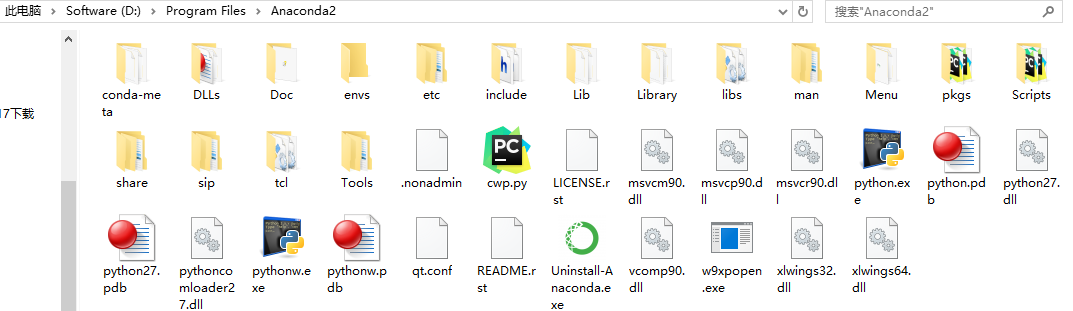
2.5 Anacodna2的相关环境变量
由于在安装过程中,勾选了将Anaconda添加到环境变量,所以,在环境变量中PATH中会出现以下三个路径:(Win10的环境变量添加确实便捷!)
Anaconda2_root
Anaconda2_root\Scripts
Anaconda2_root\Library\bin
如果path中没有出现该路径,手动将这三个路径添加到PATH中,本次安装过程中,这3个环境变量的取值就没有被写入到PATH变量中,所以,手动添加了上面三个取值
Anaconda2_root # 安装Anaconda2的根目录
Anaconda2_root\Scripts
Anaconda2_root\Library\bin
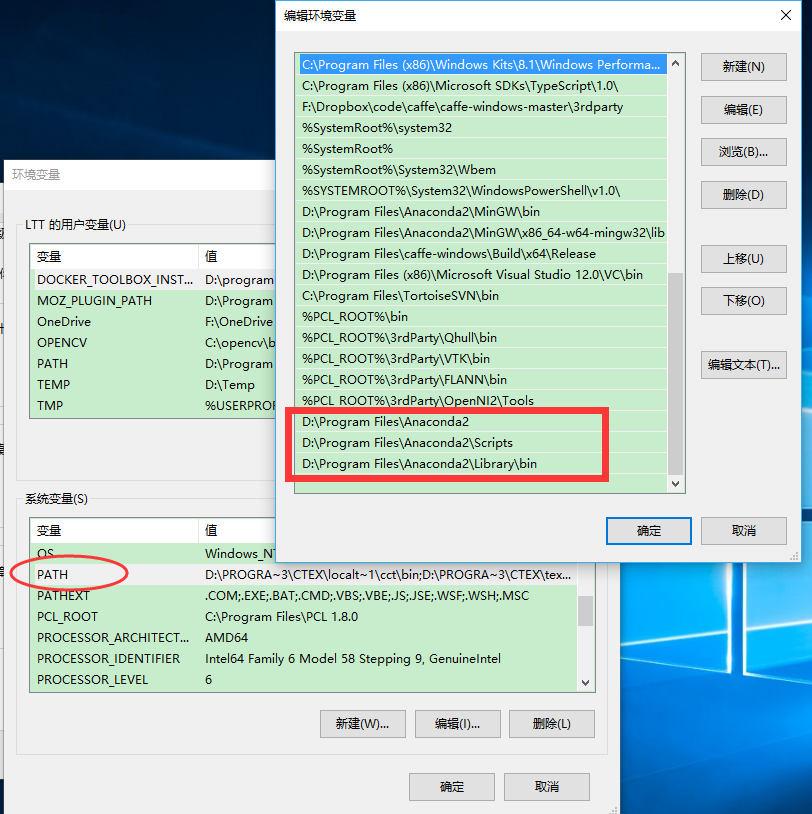
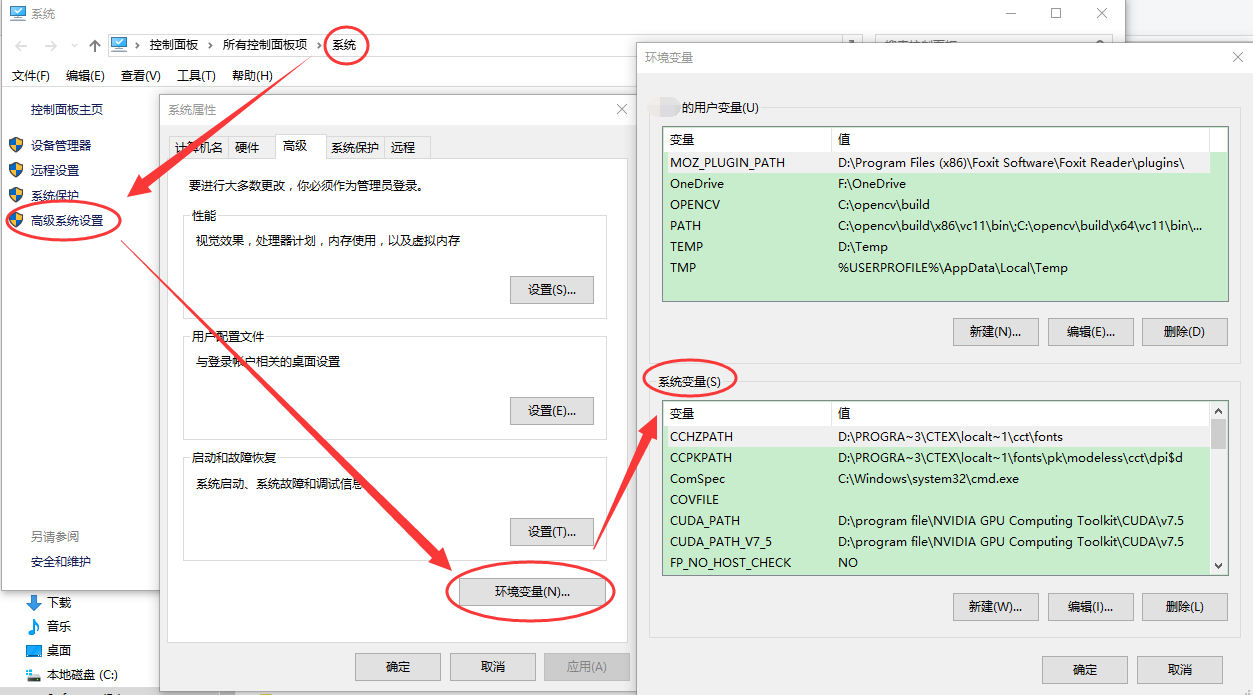
2.6 安装完成后遇到了一个问题-无菜单
- 在安装过程中,发现在开始栏处不显示Anaconda菜单栏!后来通过如下方案修复,在cmd中输入以下两句命令:
conda update menuinst
conda install -f console_shortcut ipython ipython-notebook ipython-qtconsole launcher spyder
2.7 测试是否安装正确
- 如果环境配置正确,在cmd中输入python –version,会出现如下信息

一定要看清python是来自于哪里!可以看到,来自于Anaconda
注:在某次安装过程中出现了一个小问题:在安装anaconda之前,系统已经安装了python2.7,并没有将其卸载,系统默认的python是该安装,所以,在cmd中输入python后,出现的只有python信息,并没有anaconda的信息,这样会导致后面的一些问题,所以一定要注意,在安装anaconda时,最好将之前装的python移除。
2.8 Anaconda的一些命令
在Anaconda Prompt中输入
- 查看已经安装的python应用包:conda list
- 更新anaconda的安装包:conda update pythonpackage
- 卸载anaconda的安装包:conda unistall pythonpackage
- 安装新的python包:conda install pythonpackage
- 更新pip:python -m pip install –upgrade pip
实际上,win10下新版本的anacodna的navigator界面,基本已经集合了以上各命令了
三、安装MinGW
3.1 MinGW的安装
Adaconda2.0.1之前的版本自带MinGw,但之后的版本不带MinGw了,需要自己安装,具体方法如下:
打开CMD(注意是windows命令提示符,并不是进入到python环境下,否则会提示语法错误,因为conda命令就是在windows下面执行的)
输入conda install mingw libpython,然后回车,会出现安装进度,稍等片刻即可安装完毕。
由于mingw比较大,所以下载起来稍微慢一些
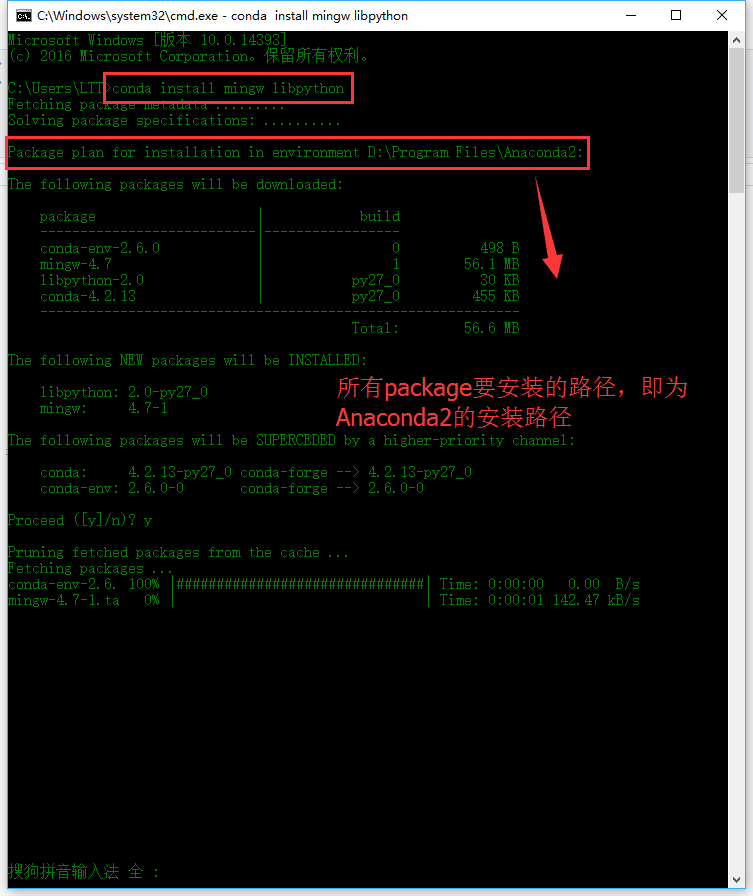
但这个过程中发现,由于使用了国外的服务器,下载速度慢的无法忍受,所以,更改了下载源地址,改为了清华的Anaconda镜像,下载速度提升特别特别明显!
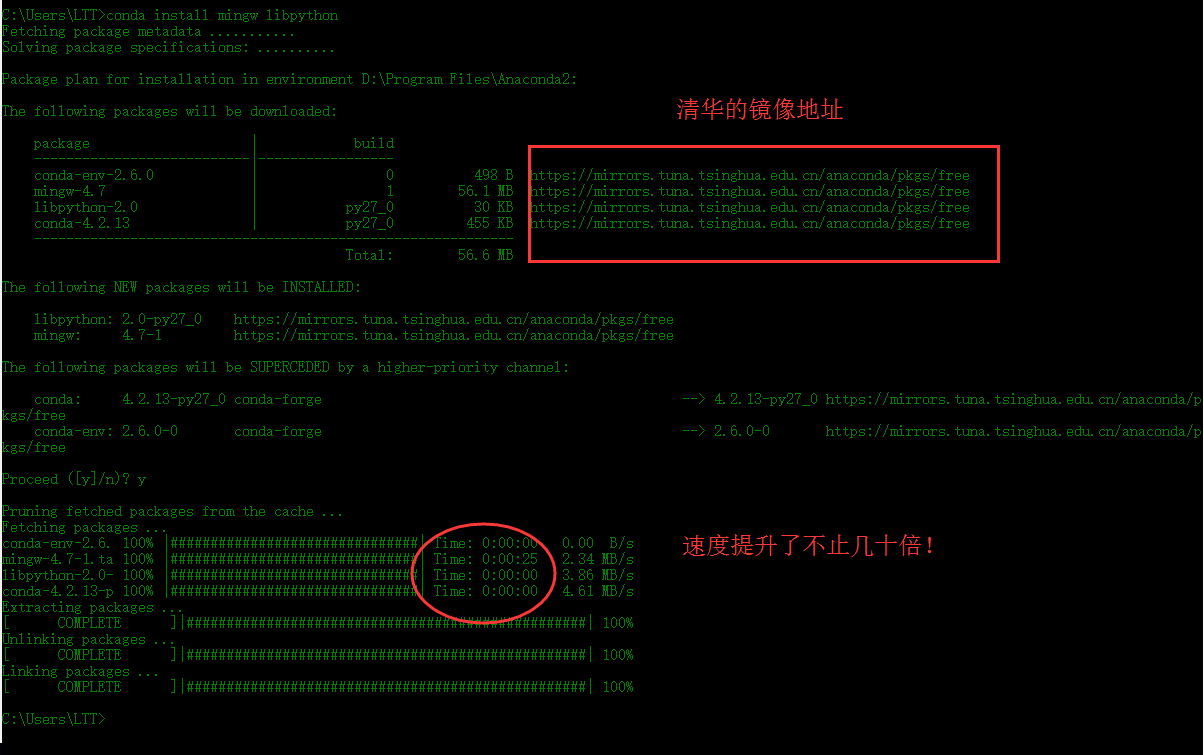
- 安装完成,在
Anaconda_root中出现了\MinGw目录(注:Anaconda_root=D:\Program Files\Anaconda2的安装路径)
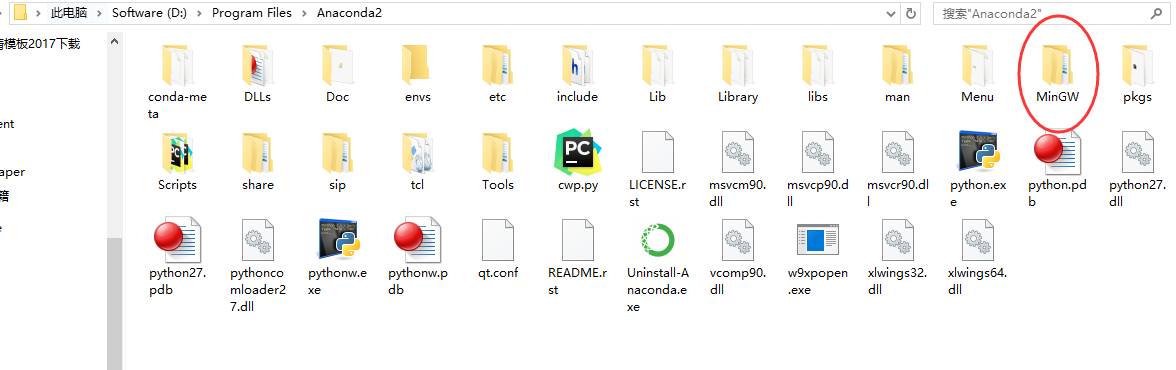
3.2 MinGW环境变量配置
- 配置与MinGw相关的环境变量,将PATH中添加如下两个路径:
Anaconda2_root\MinGW\bin;
Anaconda2_root\MinGW\x86_64-w64-mingw32\lib;
D:\Program Files\Anaconda2\MinGW\bin
D:\Program Files\Anaconda2\MinGW\x86_64-w64-mingw32\lib
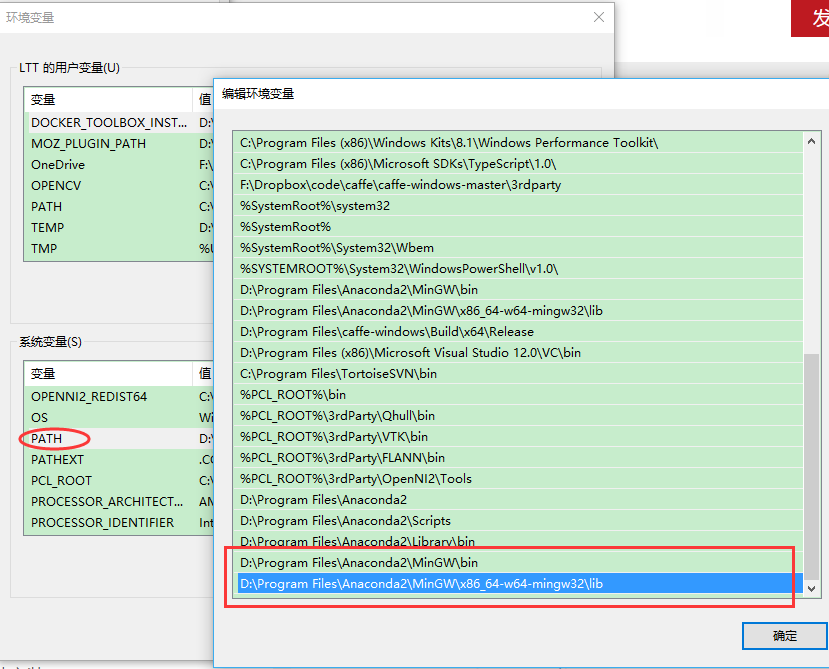
3.3 检测是否安装成功
- 安装完检查一下,打开cmd命令行,依次输入如下两个命令:
where gcc
where ld
- 结果如下:

四、更改Anaconda下载源地址
- 利用
conda install package-name可以方便安装各种需要的Python packages - 但由于官方的服务器在国外,因此下载速度很慢
- 在国内,清华大学提供了Anaconda的仓库镜像,我们可以利用这个仓库!(清华大学开源软件镜像站)
- 只需要配置Anaconda的配置文件,添加清华的镜像源,然后将其设置为第一搜索渠道即可,实际上,只需要在cmd中输入如下2条指令即可完成
conda config --add channels https://mirrors.tuna.tsinghua.edu.cn/anaconda/pkgs/free/
conda config --set show_channel_urls yes
- 随后,再利用anaconda安装package,均会从清华的镜像中下载,速度提高不止几十倍!
- 这样更改后,可以看到,在“C:\Users\用户名”下出现.condarc文件,内容如下:

五、更改pip下载源地址
- windows下,直接在user目录中创建一个pip目录,如:C:\Users\xx\pip,新建文件pip.ini,内容如下(这里使用的是清华的镜像):
[global]
index-url = https://pypi.tuna.tsinghua.edu.cn/simple
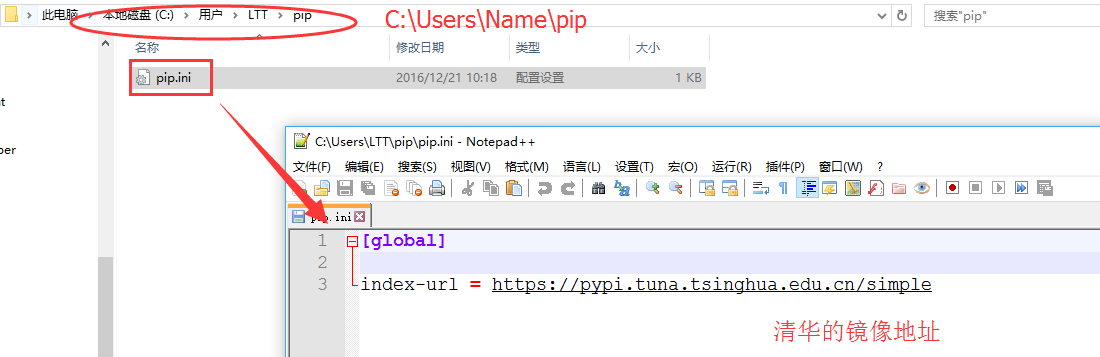
本文内容由网友自发贡献,版权归原作者所有,本站不承担相应法律责任。如您发现有涉嫌抄袭侵权的内容,请联系:hwhale#tublm.com(使用前将#替换为@)